柯尼卡美能达C280怎么扫描文件?
柯尼卡美能达bizhub C280打印复印设置好能使用后,很多人都不会设置它的扫描功能,在网上求助的人也很多,却没有几个讲的清楚明了的!接下来小编就详细地讲解下柯尼卡美能达bizhub C280的扫描设置。
1、右击已经安装好的柯尼卡美能达bizhub C280图标,如下图

2、选择【打印机属性(p)】,出现柯尼卡美能达bizhub C280属性界面,如下图

3、再选择属性界面中的【配置】,如下图

4、在【配置】界面中选择【启动】,如下图

5、选择【启动】来到网页的设置界面,如下图

6、在网页的设置界面的登录右边,选择或者输入【用户名】,再输入【密码】,再【登录】,(注意:如果没有设置【用户名称】和【密码】,此步骤可省略)如下图

7、点击【登录】后,选择箭头指向标出的图标来到如下图界面

8、再点击界面中的【新注册】,如下图

9、来到【新注册】界面,选择新注册下的SMB,如下图

10、确定后,来到设置界面,如下图

11、设置界面中,按照下图进行设置即可

12、设置完成【确定】后,如果成功!网页则会出现如下图所示页面

13、扫描功能设置成功后,大家需要特别注意的是放扫描文件的文件夹。
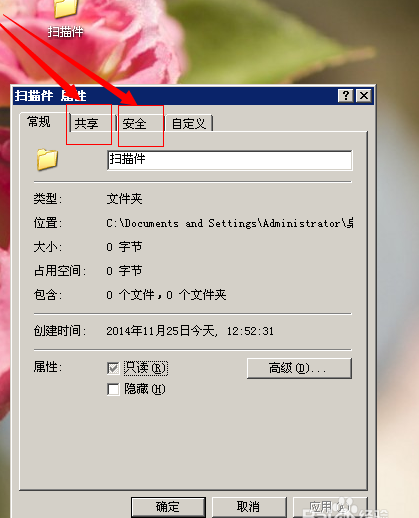
14、设置文件夹属性界面中的【共享】,选择:共享此文件夹,编辑【权限】,如下图标注所示
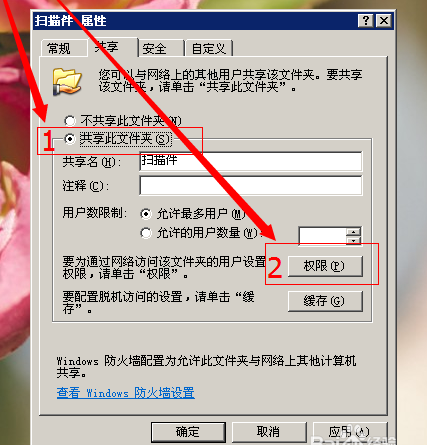
15、文件夹权限编辑界面中,加:Everyone(注:如果有Everyone则不需再添加了)。Everyone的权限 下勾选完全控制的【允许】,【应用】——【确定】,设置如下图所示
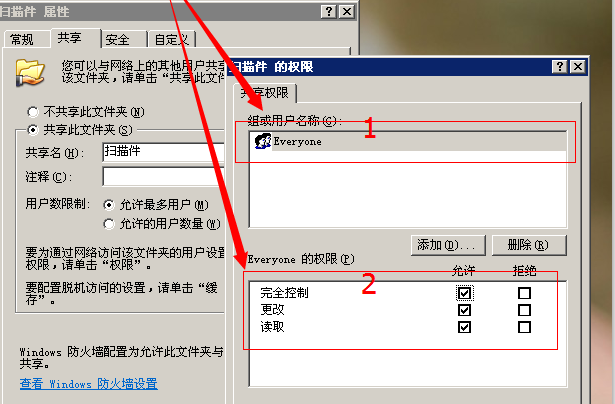
16、设置文件夹属性界面中的【安全】,如下图
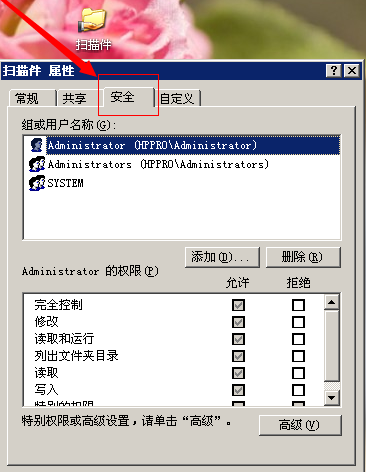
17、选择上图界面中的【添加】(注:组或用户名称下框中有 Everyone,则选择Everyone即可,不需再添加),在弹出的对话框 输入对象名称来选择 下框中输入 Everyone ,再【确定】。如下图所示
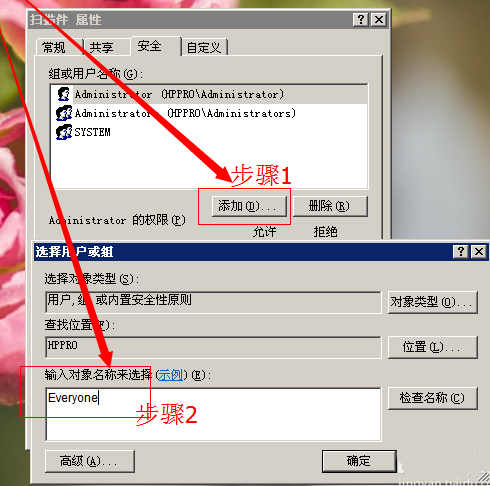
18、上一步骤完成后,选中 【组或用户名称】下框中的 Everyone,【Everyone的权限】 下框中 勾选【完全控制】的【允许】,【应用】——【确定】,设置如下图所示
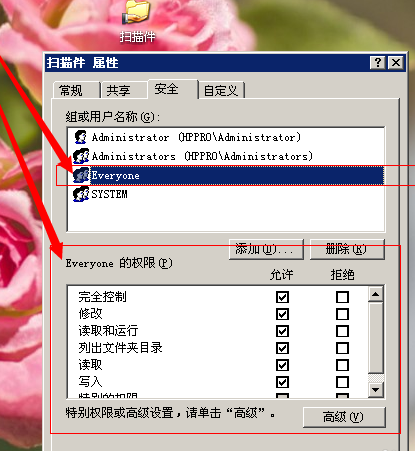
注意:将【Guest属性】中的 账户已停用前方框中的【√】去掉,如下图
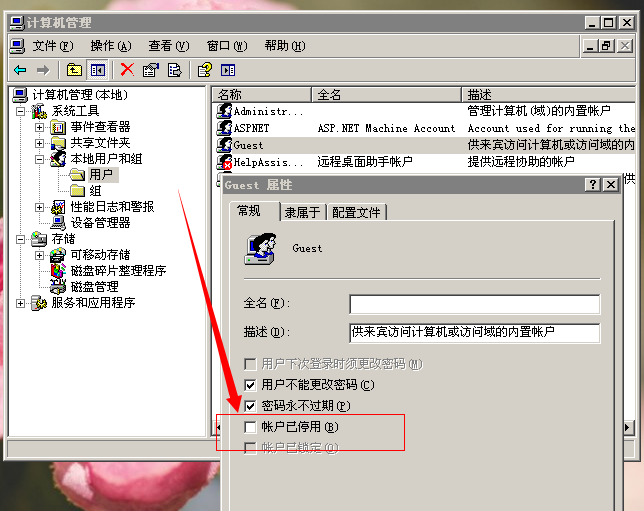
19、设置【本地安全设置】,【windows键+R】打开【运行】,在【运行】框中输入:secpol.msc 打开【本地安全设置】, 如下图
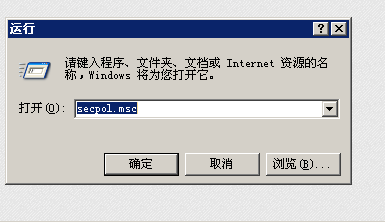
20、本地安全设置】——>【本地策略】——>【用户权利指派】中设置:在选中的【用户权利指派】的右框中找到:从网络访问此计算机,再右击——>属性;如下图
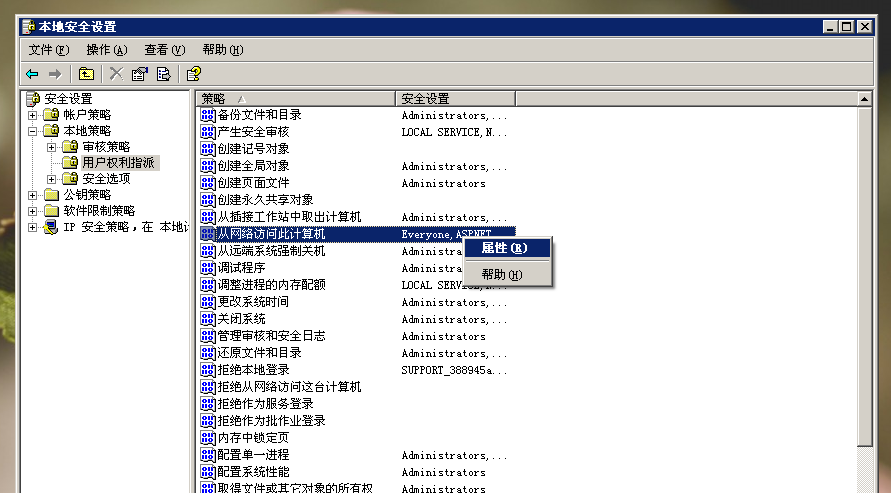
21、弹出的对话框中点击【添加用户或组】,如下图
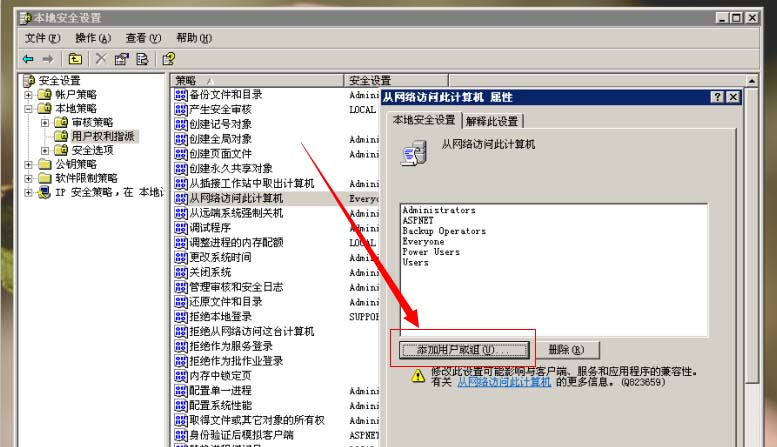
22、加Guest,如下图
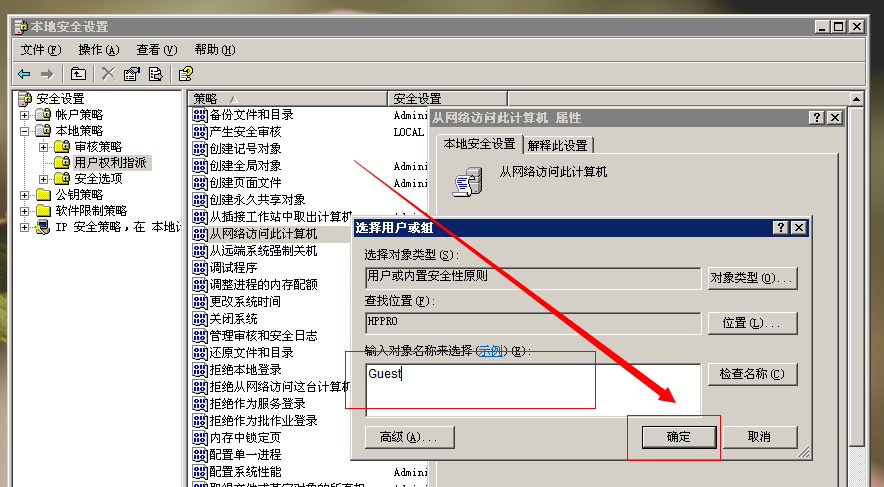
23、在选中的【用户权利指派】的右框中找到:拒绝从网络访问这台计算机,将其【属性】下框中的Guest删除。拒绝作为服务登录,将其【属性】下框中的Guest删除。拒绝作为批作业登录,将其【属性】下框中的Guest删除。如下图
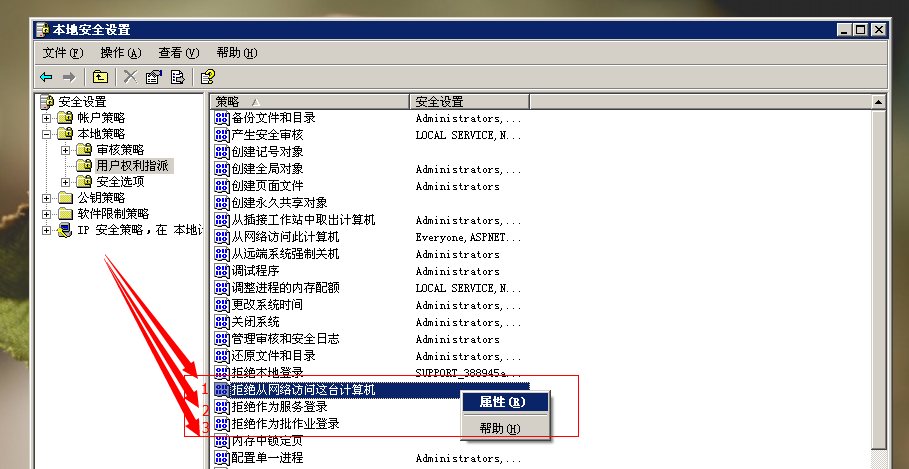
24、【本地安全设置】——>【本地策略】——>【安全选项】中设置:在选中的【安全选项】的右框中找到:网络访问:本地账户的共享和安全模式,再右击——>属性;如下图
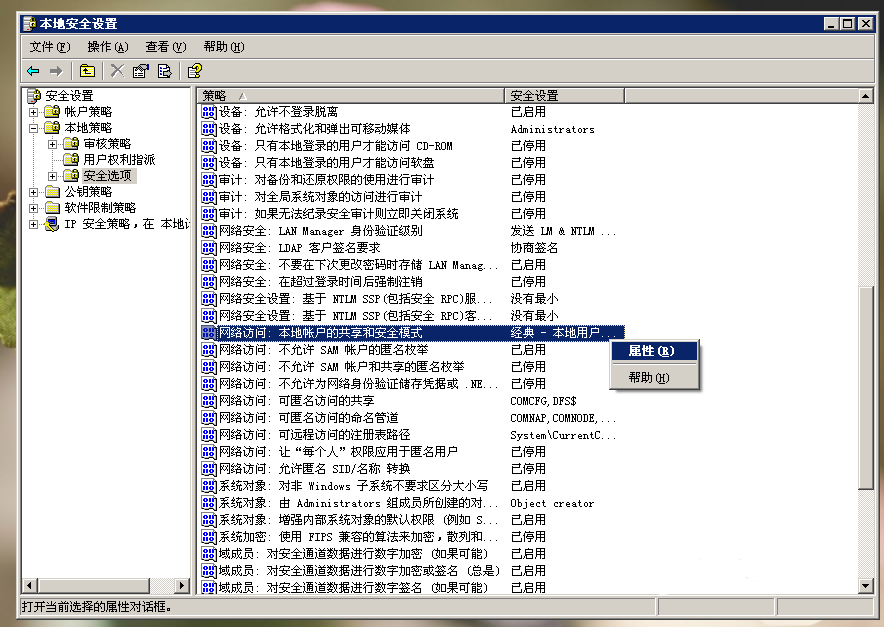
25、【属性】对话框中 选择:仅来宾—本地用户以来宾身份验证,如下图

相关推荐:
相关文章
 方正q1200高拍仪(扫描仪)怎么样?最近入手了一个方正q1200高拍仪,很多朋友想知道这款扫描仪的配置以及优缺点,下面我们就来详细介绍一下,需要的朋友可以参考下2017-01-22
方正q1200高拍仪(扫描仪)怎么样?最近入手了一个方正q1200高拍仪,很多朋友想知道这款扫描仪的配置以及优缺点,下面我们就来详细介绍一下,需要的朋友可以参考下2017-01-22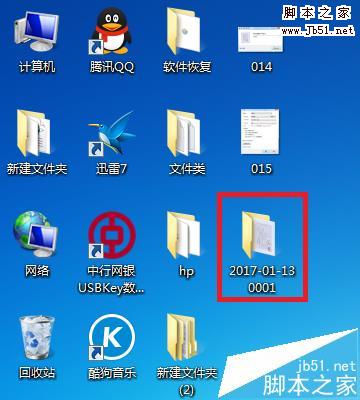 爱普生l220打印机怎么安装并扫描文件?爱普生l220打印机需要安装驱动才能复印文件,该怎么安装驱动呢?下面我们就来看看详细的教程,需要的朋友可以参考下2017-01-13
爱普生l220打印机怎么安装并扫描文件?爱普生l220打印机需要安装驱动才能复印文件,该怎么安装驱动呢?下面我们就来看看详细的教程,需要的朋友可以参考下2017-01-13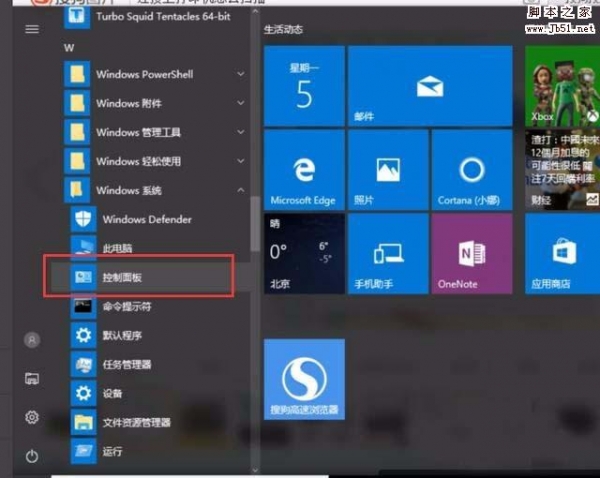 打印机一体机怎么将扫描的图片保存到电脑?打印机扫描文件的时候,想要将扫描的文件直接保存到电脑中,该怎么操作呢?下面我们就来看看详细的教程,需要的朋友可以参考下2017-01-10
打印机一体机怎么将扫描的图片保存到电脑?打印机扫描文件的时候,想要将扫描的文件直接保存到电脑中,该怎么操作呢?下面我们就来看看详细的教程,需要的朋友可以参考下2017-01-10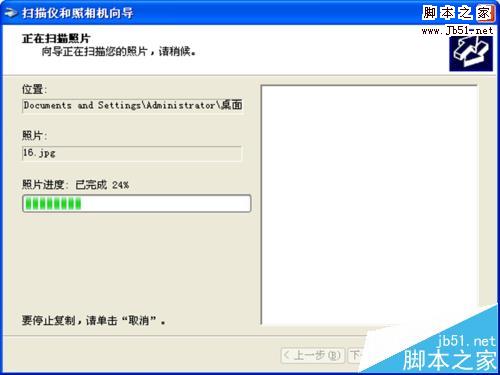 惠普hp1005打印机怎么扫描纸质文件?惠普hp1005打印机想要扫描纸质文件,该怎么扫描呢?下面我们就来看看惠普hp1005打印机的使用方法,需要的朋友可以参考下2016-12-16
惠普hp1005打印机怎么扫描纸质文件?惠普hp1005打印机想要扫描纸质文件,该怎么扫描呢?下面我们就来看看惠普hp1005打印机的使用方法,需要的朋友可以参考下2016-12-16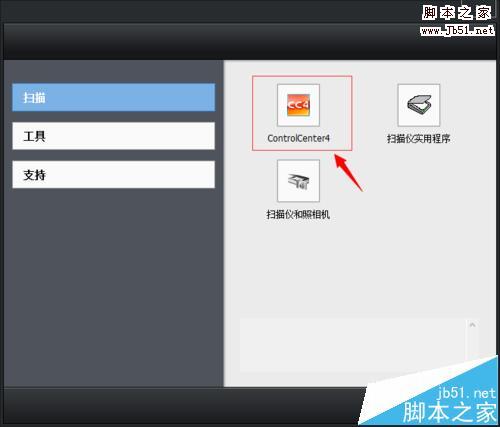 无线网络打印机怎么切换单页扫描和连续扫描功能?办公室使用无线网络打印机,不知道该恩么使用,最近学会了一些,下面我们就来看看切换单页扫描和连续扫描功能的使用方法,2016-12-14
无线网络打印机怎么切换单页扫描和连续扫描功能?办公室使用无线网络打印机,不知道该恩么使用,最近学会了一些,下面我们就来看看切换单页扫描和连续扫描功能的使用方法,2016-12-14
Win8下载安装HP M1213网络打印机和扫描仪的详细教程
win8系统需要安装网络打印机,今天我们就来以装HP M1213网络打印机为例,叫大家安装网络打印机和扫描仪的教程,很简单,需要的朋友可以参考下2016-11-24
HP MFP M435nw打印机怎么扫描多页保存成一份PDF文件?
HP MFP M435nw打印机怎么扫描多页保存成一份PDF文件?打印机扫描文件的时候,想要将扫描的多张pdf文件保存成一份,该怎么设置呢?下面我们就来看看详细的教程,需要的朋友2016-11-24- HP M680打印机怎么扫描文件到电子邮件?打印机扫描文件想直接发送到邮箱中,该怎么发送电子邮件呢?下面我们就来看看详细的教程,需要的朋友可以参考下2016-11-21
佳能mp236怎么扫描? 佳能MP236打印机扫描文件的教程
佳能mp236怎么扫描?办公室基本上都需要使用打印机,今天我们就来看看佳能MP236打印机扫描文件的方法,使用很简单,需要的朋友可以参考下2016-11-17- HP M680一体机扫描文件有黑条该怎么办?HP M680一体机扫描文件的时候,发现打印出来有很多黑色的条纹,该怎么办呢?这时候就需要清理一下扫描仪的挡板,详细教程请看下文介2016-11-10



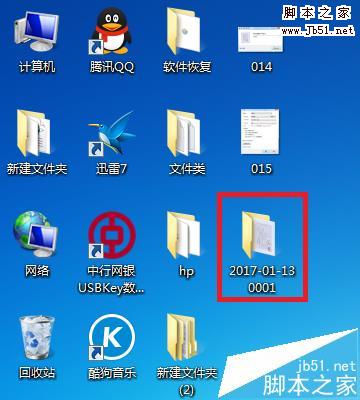
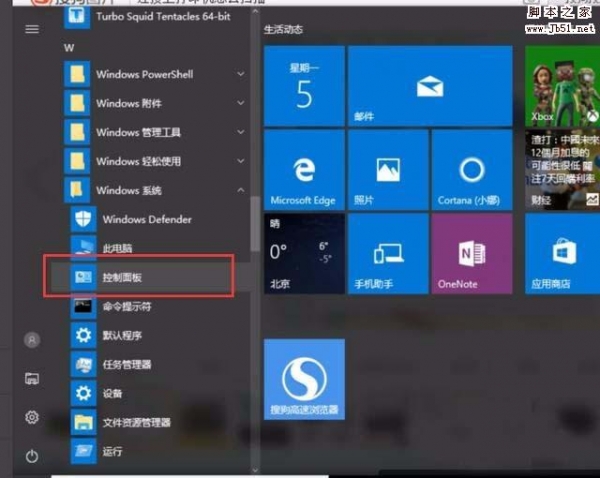
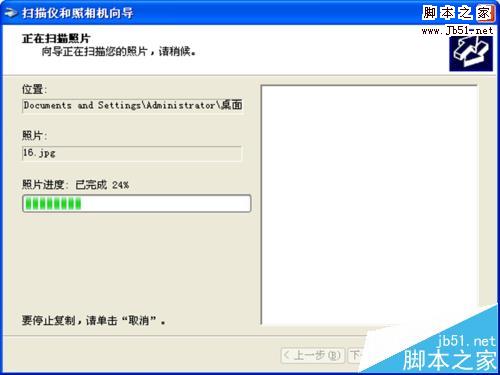
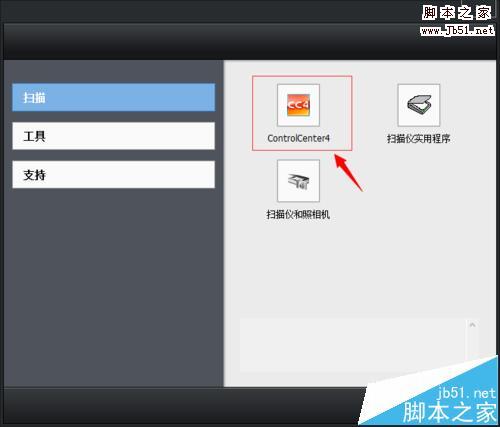


最新评论